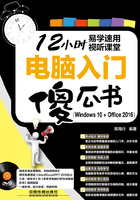
1.2 认识电脑操作系统
操作系统是用户和电脑的接口,同时也是电脑硬件和其他软件的接口。操作系统的功能包括管理计算机系统的硬件、软件及数据资源,控制程序运行,改善人机界面,为其他应用软件提供支持,让计算机系统所有资源最大限度地发挥作用,提供各种形式的用户界面,使用户有一个良好的工作环境,为其他软件的开发提供必要的服务和相应的接口等。
1.2.1 几种典型的操作系统
当前市场上有多种操作系统,根据应用领域不同、支持用户数不同、源码开放程度不同等可分为不同的种类,下面将介绍几种典型的操作系统。
1.Linux操作系统
Linux操作系统是一个多用户、多任务和多CPU的操作系统,它的最大特点在于它是一个源代码公开的自由及开放源码的操作系统,其内核源代码可以自由传播。
Linux可以安装在各种电脑硬件设备中,比如,手机、平板电脑、路由器、视频游戏控制台、台式电脑、大型机和超级电脑等。
2.Mac OS X操作系统
OS X是苹果公司为Mac系列产品开发的专属操作系统,Mac OS是首个在商用领域成功的图形用户界面。Mac OS X系统的安全性比较高,因为疯狂肆虐的电脑病毒几乎都是针对Windows的,而MAC的架构与Windows不同,所以相对而言很少受到病毒的袭击。
3.Windows操作系统
Windows应该是人们最熟悉的操作系统,从Windows XP到Windows 7、Windows 8/8.1,一直到最新的Windows 10系统,都是使用最为广泛的操作系统。Windows系统采用直观、高效的面向对象的图形用户界面,易学易用,使用方便。
1.2.2 Windows 10系统的新亮点
Windows 10是由微软公司开发的最新一代的操作系统,该系统旨在让人们的日常电脑操作更加简单和快捷,为人们提供高效、易行的工作环境。Windows 10贯彻了“移动为先,云为先”的设计思路,一云多屏,多个平台共用一个Windows应用商店,应用统一更新和购买,是跨平台最广的操作系统。
Windows 10系统与Windows 8系统相比,最主要的变化是恢复了“开始”菜单的应用,除此之外还有一些新增的功能需要用户去熟悉与掌握。
1.弱化开始屏幕,回归传统桌面
Windows 10系统开机后默认进入传统桌面(如下图所示),而不是开始屏幕,这样用户不再需要单击Windows 8系统Metro界面的“桌面”磁贴来进入传统桌面。
提示您
Windows 10有7个发行版本,分别面向不同用户和设备。
多学点
Windows 10Mobile即Windows10移动版,它面向尺寸较小、配置触控屏的移动设备,如智能手机和小尺寸平板电脑。

2.恢复“开始”菜单
微软在Windows 8中取消了Windows经典的“开始”菜单,以致引来了一些用户的不满。熟悉的桌面“开始”菜单终于在Windows 10中正式归位,不过它的旁边新增了一个Modern风格的区域,改进的传统风格与新的现代风格有机地结合在一起。
传统桌面的“开始”菜单既照顾了Windows 7等老用户的使用习惯,又同时考虑到Windows 8/8.1用户的习惯,依然提供主打触摸操作的开始屏幕,两代系统用户切换到Windows 10后应该不会有太多的违和感,如下图所示。

3.虚拟桌面
微软新增了Multiple Desktops功能,该功能可以让用户在同一操作系统下使用多个桌面环境,即用户可以根据自己的需要在不同桌面环境之间进行切换。微软还在Task view模式中增加了应用排列建议选择——即不同的窗口会以某种推荐的排版显示在桌面环境中,单击右侧的加号即可添加一个新的虚拟桌面,如下图所示。

4.窗口化程序
来自Windows应用商店中的应用可以和桌面程序一样以窗口化方式运行,可以随意拖动位置与拉伸大小,也可以通过顶栏按钮实现最小化、最大化和关闭应用的操作,如下图所示。当然,也可以像Windows 8/8.1那样全屏运行。

5.分屏多窗口功能增强
用户可以在屏幕中同时摆放四个窗口,Windows 10还会在单独窗口内显示正在运行的其他应用程序,如下图所示。同时,Windows 10还会智能地给出分屏建议。微软在Windows 10侧边新加入了一个Snap Assist按钮,通过它可以将多个不同桌面的应用展示在此,并和其他应用自由组合成多任务模式。
电脑小专家
问:什么是多任务操作?
答:多任务操作可帮助用户更快地完成工作,如当电脑上运行了大量的程序,屏幕越来越拥挤时,可以创建虚拟桌面来获得更多的空间,并将需要的工作项添加进来。当需要一次性打开多个程序时,可以将这些程序分别安排在屏幕的不同位置。
新手巧上路
问:如何打开CMD窗口?
答:在文件资源管理器窗口选择“文件”选项卡,然后选择“打开命令提示符”选项。

6.多任务管理界面
Windows 10任务栏中出现了一个全新的“查看任务(Task View)”按钮。在桌面模式下可以运行多个应用和对话框,并且可以在不同桌面间自由切换。用户能将所有已开启窗口缩放并排列,以便迅速找到目标任务,如下图所示。

通过单击“查看任务(Task View)”按钮,可以迅速预览多个桌面中打开的所有应用,单击其中一个可以快速跳转到该页面。传统应用和桌面化的Modern应用在多任务中可以更紧密地结合在一起。
7.CMD窗口中支持快捷复制
相比过去将所有用户都视为初级用户的做法,微软在Windows 10中特别照顾到高级用户的使用习惯,如在命令提示符(Command Prompt)中增加了对粘贴键(Ctrl+V)的支持,用户终于可以直接在指令输入窗口下快速粘贴文件夹路径。
在CMD窗口中还可以自行进行选择,如下图所示。另外,Windows 10的命令提示符还增添了大量新选项和热键,使用户能够更方便地执行命令和启动软件。

8.操作中心
新操作中心将所有软件和系统的通知集中在一起,以便用户查看和管理,如下图所示。底部也添加了一些常用开关按钮,如平板模式开关、OneNote按钮、定位和所有设置等,既方便又快捷,而且更符合时下智能手机的操作习惯。

9.设备与平台统一
Windows 10恢复了原有的“开始”菜单,并将Windows 8/8.1系统中的“开始屏幕”集成至菜单中。Modern应用(也称Windows应用商店应用/Windows Store应用)则允许在桌面以窗口化模式运行。
Windows 10为所有的硬件提供了一个统一的平台,支持广泛的设备类型,包括互联网设备到全球企业数据中心服务器。
Windows 10覆盖所有尺寸和品类的Windows设备,所有设备将共享一个应用商店。因为启用了Windows RunTime,所以用户可以跨平台在Windows设备(手机、平板电脑、个人电脑及Xbox)上运行同一个应用,如下图所示。
提示您
Cortana可以全天在用户的设备上工作,帮助打理日常任务。Cortana会随时间的推移学习更多内容,从而变得更加个性化和实用。
多学点
按【Windows+Q】组合键,开启Cortana的主窗口和搜索功能;
按【Windows+C】组合键,开启Cortana的聆听功能。

10.语音助手Cortana
语音助手Cortana位于底部任务栏“开始”按钮右侧,支持使用语音唤醒。Cortana是用户的私人助手,它不只是简单的语音交流,还可以帮助用户在电脑上查找资料、管理日历、跟踪程序包、查找文件、跟用户聊天,还可以讲笑话。
Cortana的中文名叫“小娜”,用户可以跟她聊天,如下图所示。还可以召唤小娜的妹妹“小冰”,只需在搜索框中输入“召唤小冰”即可和“小冰”聊天。

11.Microsoft Edge浏览器
在Windows 10系统中,使用全新的Microsoft Edge浏览器来替代已经服役了20年之久的Internet Explorer(IE浏览器)。拥有全新内核的Microsoft Edge浏览器对于HTML5等新兴标准和多媒体内容的支持更好,新增涂鸦书写、书签导入、密码管理、与Cortana集成、阅读模式等功能,且日后还将兼容Chrome、Firefox等第三方扩展插件,如下图所示。

在Windows 10系统中,Internet Explorer将与Edge浏览器共存,前者使用传统排版引擎,以提供旧版本兼容支持;后者采用全新排版引擎,带来不一样的浏览体验。
12.查找文件更快
文件资源管理器默认打开的是“快速访问”窗口,在这个界面中会显示桌面、下载、图片等用户文件夹,以及用户最近访问过的文件,如下图所示。如果觉得这项功能可能会泄露自己的隐私,可以将其关闭。

13.智能家庭控制
Windows 10整合了一项名为AllJoyn的新技术,这种新技术是一种开源框架,作用是鼓励Windows设备增强协作性。不管用户购买的是何种智能家庭产品,不管它是由哪家厂商生产的或用何种方式与网络连接,一旦它们被接入网络,就能被网络识别出来,并且与网络上的其他AllJoyn设备连网,从而实现智能家庭控制。